Spis treści
Jeśli chcesz podłączyć swój komputer do internetu za pomocą telefonu, czytaj dalej, aby poznać wszystkie dostępne sposoby. W tym przewodniku pokażemy Ci, jak połączyć się z internetem za pomocą danych komórkowych telefonu, dzięki czemu możesz surfować po sieci, korzystać z ulubionych aplikacji i słuchać muzyki w podróży.
Gdy sieci bezprzewodowe nie są dostępne, lub gdy nie można podłączyć laptopa do sieci bezprzewodowej, rozwiązaniem jest skorzystanie z zapasowego połączenia internetowego w "kieszeni". Tak, to prawda, możesz użyć danych mobilnych telefonu, aby połączyć komputer, laptop, tablet lub inny telefon z Internetem.
Technologia udostępniania połączenia internetowego telefonu komórkowego innym urządzeniom nazywa się "Tethering" lub "Hotspot" i prawie wszystkie telefony komórkowe obsługują ją dzisiaj. "Tethering" (połączenie z innymi urządzeniami), może być wykonane przez kabel USB, przez sieć bezprzewodową lub przez Bluetooth i jest przydatne, gdy nie masz połączenia internetowego przez Ethernet lub Wi-Fi.
Jeśli chcesz udostępnić Internet z telefonu innym urządzeniom, postępuj zgodnie z instrukcjami zawartymi w tym przewodniku, podając szczegółowe kroki, jak to zrobić.
Jak udostępnić internet z komórki na komputer, laptop, tablet itp.
Metoda 1: Udostępnianie Internetu mobilnego za pomocą Wireless Tethering.
Metoda 2: Udostępnianie mobilnego internetu przez USB Tethering.
Metoda 3: Udostępnianie mobilnego internetu przez Bluetooth Tethering.
Metoda 1. Jak połączyć Internet mobilny z dowolnym urządzeniem Wi-Fi
Jeśli posiadasz laptopa lub komputer stacjonarny z bezprzewodową kartą sieciową, lub inne urządzenie bezprzewodowe (np. tablet, inny telefon, itp.), to możesz je podłączyć do Internetu mobilnego za pomocą Wireless Tethering, który jest najpopularniejszą metodą.
Poniżej znajdziesz sposób na połączenie komputera z systemem Windows 10 z mobilnym internetem danych na Androidzie lub iPhonie. W tej metodzie są dwa etapy. Pierwszy etap to aktywacja Wireless Hotspot w telefonie, a drugi to połączenie z nim komputera.
Krok 1. Aktywuj Hotspot Wi-Fi na telefonie komórkowym.
ANDROID
Aby włączyć funkcję Portable Hotspot w telefonie z systemem Android:
1. włączyć the Dane mobilne  i Wi-Fi
i Wi-Fi  w telefonie.
w telefonie.
2. Idź do Ustawienia i otwarty Mobilny hotspot i tethering (lub " Przenośny hotspot "). *
Uwaga: Ustawienia "Hotspot" w niektórych telefonach można znaleźć w "Connections" lub w opcjach "Internet & Network").
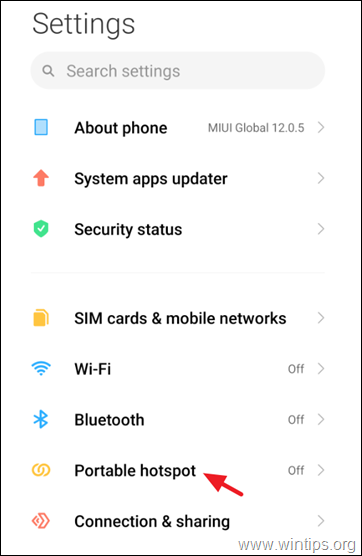
3. Przekręć przełącznik na następnym ekranie, aby aktywować the Przenośny hotspot a następnie kliknij Skonfiguruj przenośny hotspot.
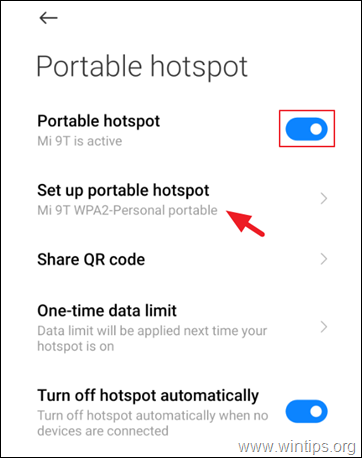
3c. Na tej stronie należy określić Nazwa hotspotu (a) oraz Hasło do hotspotu .
Uwagi:
1. jeśli już wcześniej skonfigurowałeś hotspot i nie pamiętasz hasła, po prostu dotknij ikony "oka", aby je ujawnić.
2. opcjonalnie na tej stronie możesz określić typ zabezpieczeń i pasmo AP, ale sugeruję pozostawienie ustawień domyślnych.
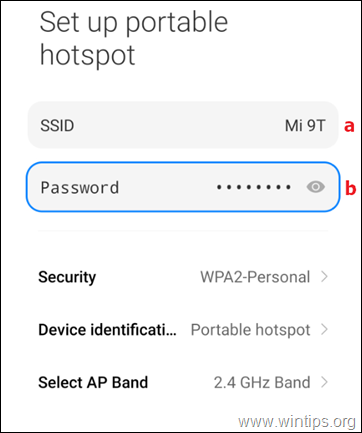
4. Po zakończeniu zapisz ustawienia i przejdź do kroku 2, aby połączyć komputer z Mobile's Hotspot.
iPhone
Aby włączyć Personal Hotspot na iPhonie:
1. Przejdź do iPhone'a Ustawienia i stuknij Hotspot osobisty .
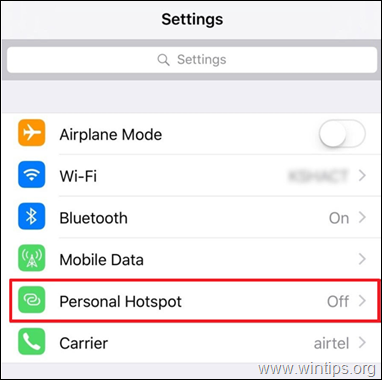
2. Przekręć przełącznik ON u boku Hotspot osobisty w następnym oknie. *
Uwaga: Jeśli chcesz wyświetlić lub zmienić hasło Hotspot, dotknij pola hasła poniżej suwaka i kliknij Gotowe .
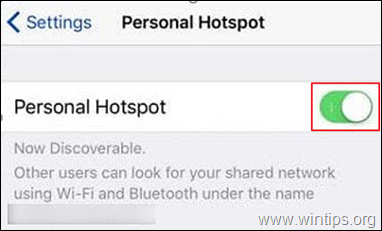
3. Po włączeniu hotspotu na iPhone, możesz połączyć się z Internetem na komputerze z systemem Windows 10, postępując zgodnie z instrukcjami w następnym kroku.
Krok 2. Podłącz Windows 10 do Mobile Hotspot.
1. Kliknij na ikonę Wi-Fi na pasku zadań i znajdź Mobile Hotspot.
Uwaga: Alternatywnie można przejść do Start  menu > Ustawienia
menu > Ustawienia  > Sieć i Internet > Wi-Fi i kliknąć Pokaż dostępne sieci .
> Sieć i Internet > Wi-Fi i kliknąć Pokaż dostępne sieci .
2. Wybierz sieć telefonu (nazwa Hotspot) i kliknij Połącz .
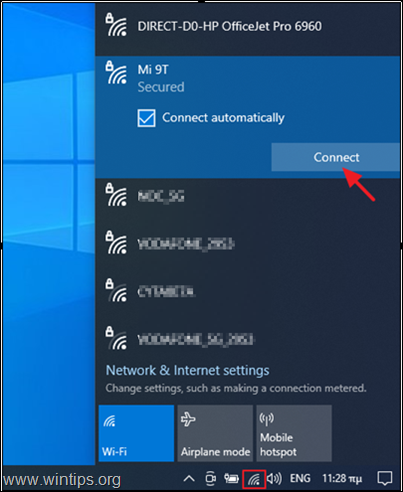
3. Wprowadź hasło do wskazanego (lub oglądanego) w kroku 1 powyżej Mobile Hotspot i kliknij Następny.

4. Po połączeniu, jesteś gotowy do uzyskania dostępu do Internetu na swoim komputerze za pośrednictwem telefonu komórkowego.
Metoda 2. Jak połączyć komputer z mobilnym Internetem danych w telefonie za pomocą kabla USB.
Drugą metodą podłączenia komputera do Internetu za pomocą danych komórkowych telefonu jest użycie kabla USB (USB Tethering).
Korzystając z tej metody, wszystko, co musisz zrobić, to podłączyć telefon komórkowy do komputera za pomocą kabla USB, a następnie włączyć USB Tethering na urządzeniu mobilnym. Spójrzmy szczegółowo na ten proces:
1. podłączenie połączenie telefonu z komputerem za pomocą Kabel USB który został dostarczony z telefonem.
2. Stuknij, aby enable (uaktywnić) Dane mobilne  w telefonie.
w telefonie.
3. Idź do telefonu Ustawienia i otwarty Mobilny hotspot i tethering (lub " Przenośny hotspot "). *
Uwaga: Ustawienia "Tethering" w niektórych telefonach można znaleźć w "Connections", lub w "Internet & Network", lub w opcjach "USB & Tethering").

4. Stuknij w przycisk Tethering USB suwak, aby obrócić go ON . *
Uwaga: Jeśli na ekranie pojawi się ostrzeżenie, że kontynuacja zakłóci transfer danych między telefonem a komputerem, stuknij OK aby kontynuować.
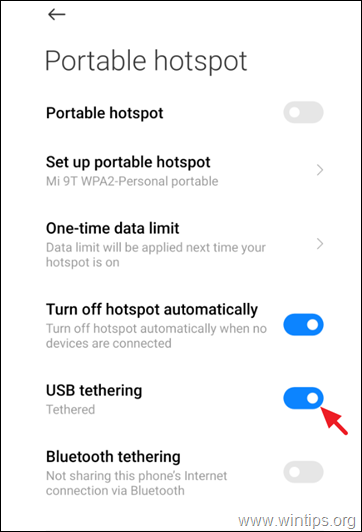
5. To wszystko - od teraz będziesz miał dostęp do Mobilnego Internetu z komputera.
Metoda 3. Jak połączyć komputer z Internetem przez telefon z systemem Android za pomocą Bluetooth.
Ostateczną metodą dostępu do mobilnych danych internetowych z komputera jest użycie Bluetooth, jeśli oczywiście telefon i komputer mają Bluetooth.
Krok 1. Aktywuj Bluetooth Tethering na swoim telefonie z systemem Android.
1. włączyć the Dane mobilne  w telefonie.
w telefonie.
Aktywuj Bluetooth. w telefonie za pomocą jednego z następujących sposobów:
a . Naciśnij przycisk Bluetooth ikona w szybkich ustawieniach, lub...
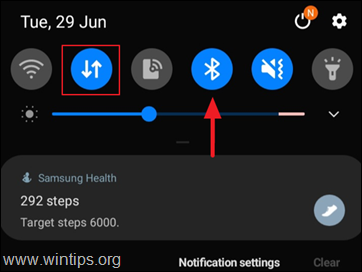
b. Przejdź do Ustawienia -> Połączenia -. > Bluetooth i. przeciągnij suwak Bluetooth do ON .
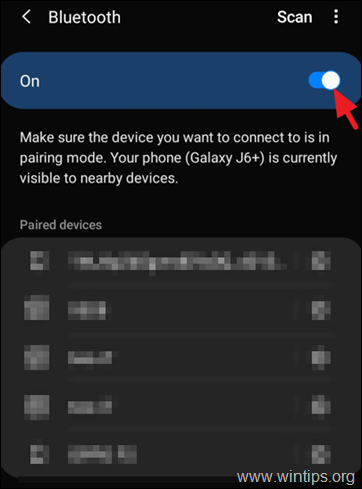
3. Następnie, przejdź do telefonu Ustawienia > Mobilny hotspot i tethering oraz enable the Bluetooth tethering.

Krok 2. Sparuj komputer z systemem Windows 10 z telefonem,
1. Kliknij przycisk Start  menu i wybrać Ustawienia
menu i wybrać Ustawienia  > Urządzenia .
> Urządzenia .
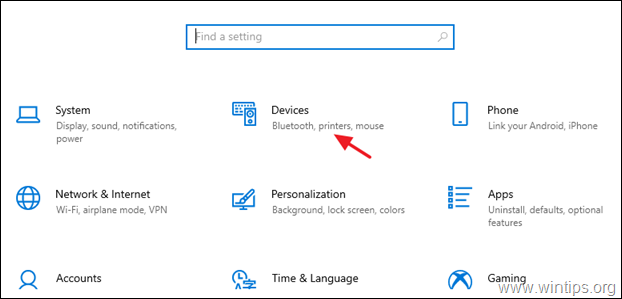
2. W kolejnym oknie:
a. Kliknij na Bluetooth i inne urządzenia i przekręcić przełącznik w kierunku przeciwnym do Bluetooth na ON.
b. Kliknij Dodaj Bluetooth lub inne urządzenie
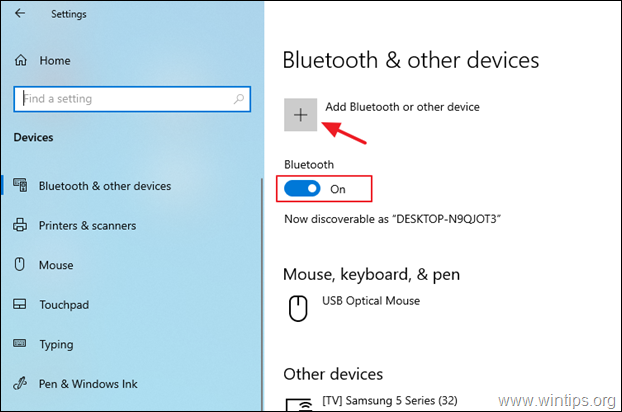
3. Wybierz Bluetooth .
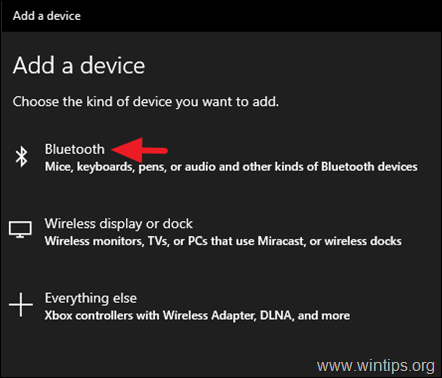
4. Teraz kliknij na swój telefon z listy dostępnych urządzeń.
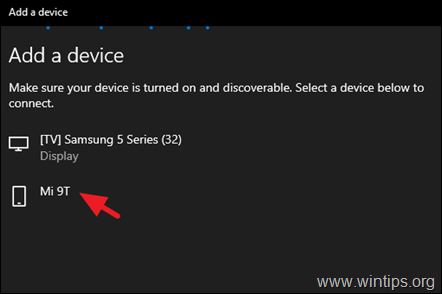
5. Po wyświetleniu pytania stuknij Para w telefonie i kliknij Połącz na komputerze.
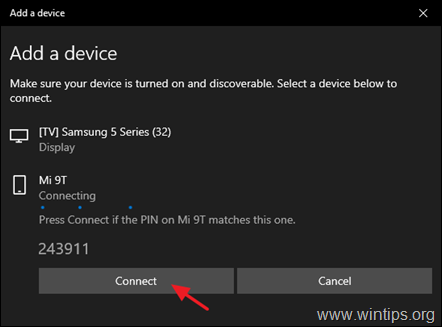
6. Gdy oba urządzenia zostaną sparowane, kliknij Gotowe .
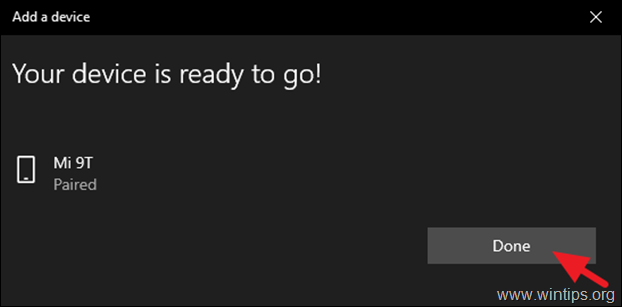
Krok 3. Podłącz swój komputer z systemem Windows 10 do Internetu telefonicznego przez Bluetooth.
1. Kliknij prawym przyciskiem myszy na Bluetooth ikonę na pasku zadań i wybierz Dołącz do sieci osobistej . *
Uwaga: Jeśli nie możesz znaleźć ikony Bluetooth na pasku zadań, przejdź do Panel sterowania > Urządzenia i drukarki i kontynuuj czytanie poniżej.
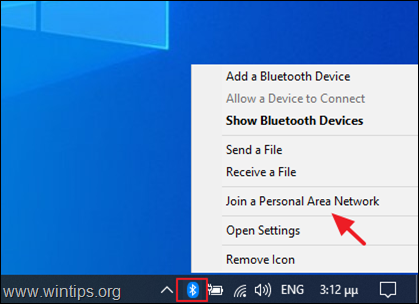
2. W następnym oknie należy zlokalizować i kliknij prawym przyciskiem myszy na stronie na ikonie telefonu. Wybierz Połączenie przy użyciu > punktu dostępu opcja.

3. Po podłączeniu, będziesz mógł uzyskać dostęp do Internetu przez Bluetooth w telefonie.
To wszystko! Daj mi znać, czy ten przewodnik pomógł Ci, zostawiając komentarz o swoim doświadczeniu. Proszę polubić i udostępnić ten przewodnik, aby pomóc innym.

Andy'ego Davisa
Blog administratora systemu o systemie Windows





